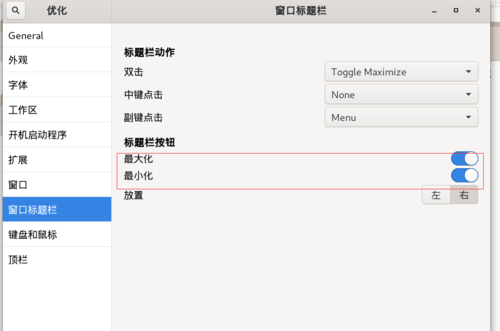win7系统不能用telnet命令的两种解决方法?
工具/原料:win8系统

win8.1系统无法使用telnet命令的方法如下:
1、点击开始,点击运行,输入appwiz.cpl,点击确定
2、点击打开或关闭windows功能

3、勾选“Telnet服务器”和“telnet客户端”,然后点“确定”,等待完成即可
10 win7telnet启动时显示出错并非所有功能被修改成功?
首先是找到系统的控制面板,并打开控制面板的界面。鼠标右键点击左下角系统徽标,弹出上拉菜单,点击控制面板;
在控制面板弹出界面,控制面板----所有控制面板项,点击【程序和功能】选项;

进入到【程序和功能】面板,在右侧可以找到【启动或关闭Windows功能】,并点击;
在打开启动或关闭Windows功能面板的过程中,需要等待一会;
在完全打开的Windows功能界面中,往下拉状态条,找到【Telnet客户端】,并给它下面的单选框打勾,然后点击确认就可以了;
然后会弹出Windows功能动态等待窗口--正在应用所做的更改,这是需要等待几分钟;
在Windows功能窗口,变成Windows已完成请求的更改,说明更改Telnet客户端成功,并选择关闭功能窗口即可;
8
打开Telnet客户端之后,就可以远程登陆连接到其他的计算机了,可以使用telnet命令对所远程登陆的计算机进行端口测试;
9
windows xp怎么telnet服务开启不了?
如果在 Windows XP 中无法开启 Telnet 服务,可能的原因包括:
1.Telnet 服务未启用:在“服务”窗口中,找到“Telnet”,检查其启动类型是否为“已禁用”,如果是,请将其设为“自动”,然后启动服务。
2.缺少必要的组件:Telnet 服务需要一些组件的支持,如 Telnet Client 角色服务、Telnet Server 角色服务、Telnet 协议等。如果这些组件未安装或损坏,Telnet 服务可能无法启动。可以尝试在“添加/删除组件”中安装 Telnet 组件。
3.防火墙阻止了 Telnet 服务:防火墙可能会阻止 Telnet 服务的访问。可以检查防火墙设置,确保 Telnet 服务没有被阻止
4.其他服务或程序占用了 Telnet 端口:Telnet 服务使用的是端口号 23,如果其他服务或程序正在使用该端口,Telnet 服务可能无法启动。可以尝试使用其他端口号或解决正在使用端口号 23 的服务或程序问题。
如果以上方法均无法解决问题,建议查阅 Windows XP 的官方文档或联系技术支持以获取更多帮助
1、开始–运行–输入services.msc,进入服务管理器界面
2、在“服务管理器”界面中找到Telnet 项
3、双击进入telenet属性界面,在常规选项卡中将启动类型改为自动或手动,再确定
4、再次进入telenet属性界面,将服务状态启用,应用退出
5、然后开始–运行–输入cmd,进入dos界面,在弹出界面中输入”net start telnet”回车,当屏幕显示”Telnet服务正在启动…Telnet 服务已经启动成功。”后,说明Telnet服务已经在你本机启动了
6、注意登录的账户和密码是xp系统用户名和密码,要在”控制面板–用户账户”中设置一下,现在就可以使用telnet了。
到此,以上就是小编对于win7无法启动telnet错误代码1068?的问题就介绍到这了,希望介绍的3点解答对大家有用,有任何问题和不懂的,欢迎各位老师在评论区讨论,给我留言。

 微信扫一扫打赏
微信扫一扫打赏